Actualizat în aprilie 2024: Nu mai primiți mesaje de eroare și încetiniți sistemul dvs. cu instrumentul nostru de optimizare. Ia-l acum la acest link
- Descărcați și instalați instrumentul de reparare aici.
- Lasă-l să-ți scaneze computerul.
- Instrumentul va face atunci reparați computerul.
Windows are multe instrumente pe care le puteți utiliza pentru a implementa o imagine din sistemul de operare pe alte sisteme computerizate fără a fi nevoie să o rulați manual individual. Uneori, însă, este posibil ca lucrurile să nu meargă la fel de bine și este posibil să întâlniți un mesaj de eroare care să spună „Eroare la încercarea de copiere a fișierelor de încărcare”. Acest lucru se întâmplă atunci când încercați să aplicați bcdboot la o nouă imagine. Este posibil ca unii dintre voi să vă confruntați cu problema atunci când încercați să porniți pornirea duală.
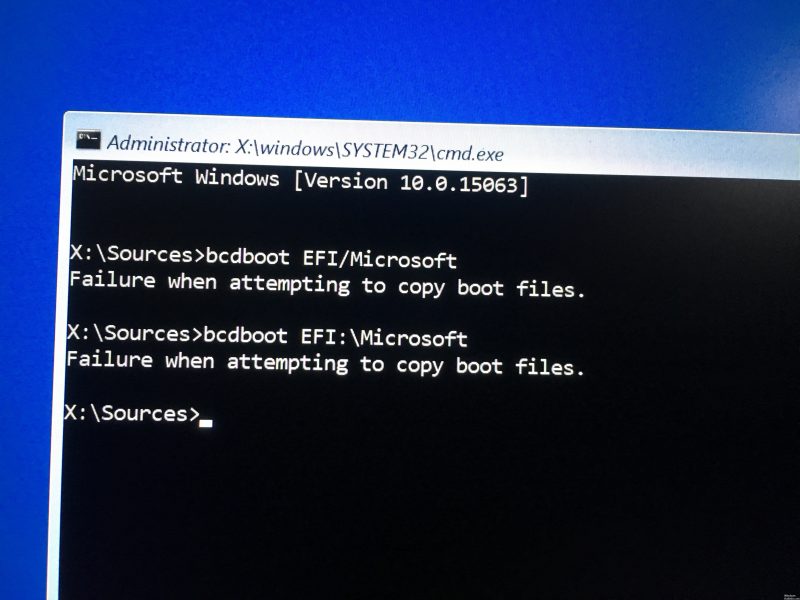
Bcdboot este un utilitar al liniei de comandă care poate fi utilizat pentru a configura fișierele de pornire ale sistemului de operare. Puteți crea partiții pe hard disk sau chiar reparați cizma deteriorată fișiere. Cauza mesajului de eroare este starea inactivă a partiției de sistem. Dacă primiți mesajul de eroare de mai sus, sistemul de operare nu pornește și puteți privi doar mesajul de eroare. Totuși, acest lucru nu este chiar corect, deoarece vă vom arăta cum să rezolvați problema cu o soluție simplă.
S-a rezolvat o eroare de pornire BCD la copierea fișierelor de pornire prin CMD.
Dacă porniți playerul WinPE prin interfața/opțiunile UEFI, BCDBOOT va încerca implicit să funcționeze cu firmware-ul GPT și EFI. Dacă o partiție de rezervă EFI lipsește deoarece nu a fost creată, obțineți: Eroare la copierea fișierelor de boot. Dacă porniți unitatea WinPE folosind opțiunile BIOS / LEGACY, BCDBOOT încearcă în mod implicit să lucreze cu MBR și firmware-ul BIOS.
Deci, dacă porniți un disc non-EFI pe un stick USB, dar discul dvs. este GPT și UEFI, trebuie să executați această comandă:

bcdboot c: \ Windows / s S: / f EFI
Prin urmare, c înseamnă Windows Partition și S: este partiția EFI.
În schimb, dacă nu puteți sau nu doriți să rulați LEGACY, ar trebui să utilizați această comandă pentru a crea vechea unitate MBR.
Actualizare aprilie 2024:
Acum puteți preveni problemele computerului utilizând acest instrument, cum ar fi protejarea împotriva pierderii fișierelor și a malware-ului. În plus, este o modalitate excelentă de a vă optimiza computerul pentru performanțe maxime. Programul remediază cu ușurință erorile obișnuite care ar putea apărea pe sistemele Windows - nu este nevoie de ore întregi de depanare atunci când aveți soluția perfectă la îndemână:
- Pasul 1: Descărcați Instrumentul pentru repararea și optimizarea calculatorului (Windows 10, 8, 7, XP, Vista și Microsoft Gold Certified).
- Pasul 2: Faceți clic pe "Incepe scanarea"Pentru a găsi probleme de registry Windows care ar putea cauza probleme la PC.
- Pasul 3: Faceți clic pe "Repara tot"Pentru a rezolva toate problemele.
bcdboot c: \ Windows / s S: / f BIOS
Unde S: în acest caz este partiția de sistem.
Dacă nu sunteți sigur dacă computerul acceptă UEFI sau LEGACY, puteți încerca această comandă:
bcdboot c: \ windows / ss: / f ALL
ALL înseamnă că fișierele BIOS și UEFI sunt copiate pe hard disk.
Nu uitați că S este partiția de sistem, nu partiția care conține fișiere Windows.
Pornirea de pe discul Windows
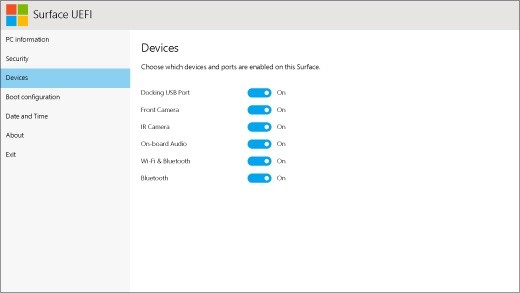
Pentru a rezolva problema, trebuie să porniți de pe discul Windows.
- Porniți computerul utilizând suportul de instalare Windows.
- Alegeți ora și tipul corect de tastatură.
- În colțul din stânga jos, faceți clic pe Reparați computerul.
- În ecranul Selectare opțiune, selectați Depanare.
- În ecranul Depanare, faceți clic pe Opțiuni avansate.
- Faceți clic pe comanda promptă Comandă.
- Introduceți următoarele comenzi pe rând, apoi apăsați Enter după fiecare linie de comandă:
Bootrec / fixmbr
Bootrec / fixboot
Bootrec / scanos
Bootrec / rebuildbcd / rebuildbcd / rebuildbcd / rebuildbcd
Stop -s
După aproximativ un minut după ultima comandă, aparatul tău se oprește. Acum puteți șterge suportul Windows.
Reporniți computerul.
https://forums.whirlpool.net.au/archive/2460565
Sfat expert: Acest instrument de reparare scanează arhivele și înlocuiește fișierele corupte sau lipsă dacă niciuna dintre aceste metode nu a funcționat. Funcționează bine în majoritatea cazurilor în care problema se datorează corupției sistemului. Acest instrument vă va optimiza, de asemenea, sistemul pentru a maximiza performanța. Poate fi descărcat de Faceți clic aici

CCNA, Web Developer, Troubleshooter pentru PC
Sunt un pasionat de calculator și un profesionist IT practicant. Am experiență de ani de zile în spatele meu în programare pe calculator, depanare și reparații hardware. Mă specializează în Dezvoltarea Web și în Designul bazelor de date. De asemenea, am o certificare CCNA pentru proiectarea și depanarea rețelelor.

